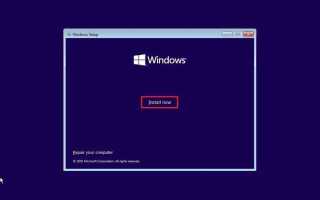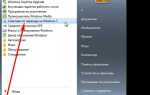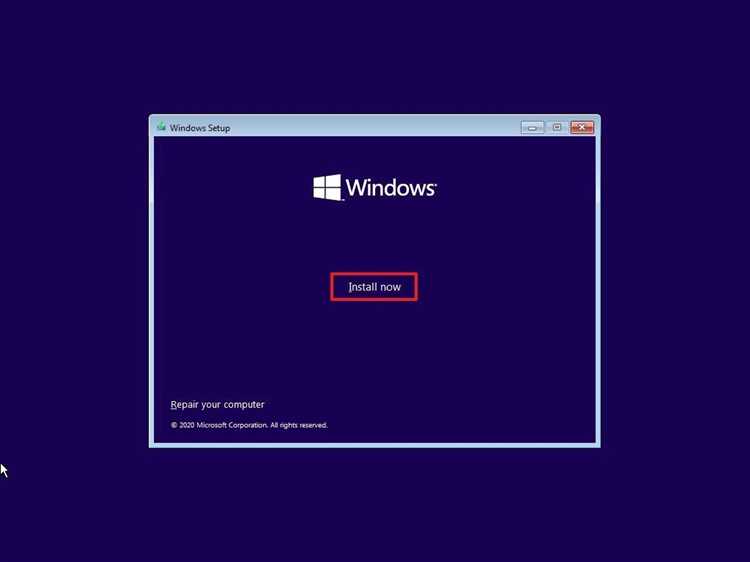
Установка операционной системы Windows на SSD – это один из самых эффективных способов повысить производительность вашего ПК. Однако процесс установки может быть сопряжён с рядом проблем, если не учесть несколько важных нюансов. Чтобы избежать распространённых ошибок, нужно тщательно подготовить как сам накопитель, так и процесс установки.
1. Подготовка SSD
Перед тем как приступить к установке, важно правильно подготовить SSD. Сначала рекомендуется использовать утилиту для очистки накопителя, чтобы убедиться в отсутствии скрытых секторов и ошибок, которые могут повлиять на производительность. Важно также обновить прошивку SSD до последней версии, так как это может предотвратить некоторые проблемы с совместимостью и улучшить стабильность работы накопителя.
2. Создание установочного носителя
Для установки Windows на SSD необходимо иметь правильно настроенный установочный USB-носитель. Если вы используете для этого программу Media Creation Tool, убедитесь, что флешка имеет формат exFAT или NTFS, а также достаточно большой объём памяти (не менее 8 ГБ). На этом этапе важно выбрать правильную версию Windows в зависимости от архитектуры вашего процессора (x64 или x86).
3. Выбор правильного режима загрузки
Прежде чем начать установку, убедитесь, что в BIOS/UEFI вашего компьютера выбран режим UEFI, а не Legacy. Это предотвратит возможные проблемы с загрузкой и установкой системы на SSD. Важно также отключить Secure Boot, если система не распознаёт загрузочную флешку.
4. Установка Windows
При установке Windows на SSD рекомендуется выбрать вариант с созданием новой раздела для системы и не использовать старые разделы. Это позволит избежать конфликтов с предыдущими установками и обеспечит оптимальную работу SSD. Также важно отключить любые внешние устройства, чтобы избежать случайных ошибок в процессе установки.
Выбор подходящего SSD для установки Windows
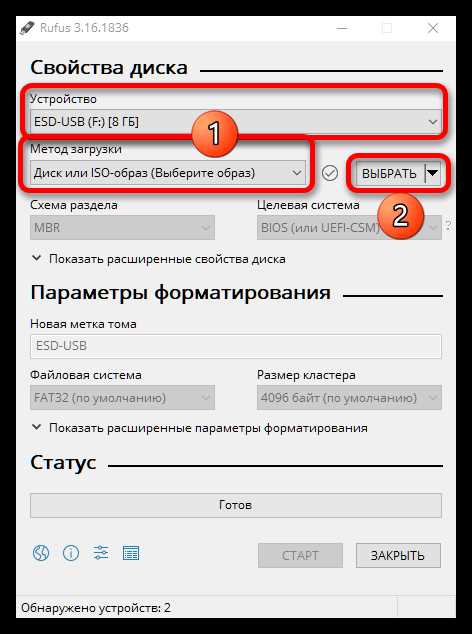
При выборе SSD для установки Windows важно учитывать несколько факторов. Первый из них – тип интерфейса. Для большинства пользователей оптимальным вариантом будет SSD с интерфейсом NVMe, так как он обеспечивает значительно более высокие скорости передачи данных по сравнению с SATA. Однако, если материнская плата не поддерживает NVMe, то стоит рассмотреть SSD на базе SATA III, которые также предлагают хорошую производительность, но с меньшими скоростями.
Следующий момент – объём накопителя. Для установки Windows и нескольких приложений достаточно SSD объёмом 240-500 ГБ. Для более комфортной работы и хранения данных рекомендуется выбирать модели объёмом от 500 ГБ до 1 ТБ. Важно помнить, что на SSD нельзя полностью заполнять диск, так как это может ухудшить его производительность. Рекомендуется оставлять хотя бы 10-20% свободного пространства.
Не менее важным параметром является скорость чтения и записи. SSD с высокой скоростью чтения и записи (от 3500 МБ/с для NVMe) обеспечат более быстрый запуск операционной системы, загрузку приложений и игр. Выбирая диск с низкой скоростью, вы можете столкнуться с замедлением работы системы, особенно при многозадачности.
Особое внимание стоит уделить надёжности и долговечности SSD. Производители часто указывают показатель TBW (Total Bytes Written), который характеризует объём данных, который можно записать на диск за его срок службы. Чем выше этот показатель, тем долговечнее накопитель. Лучше выбирать модели с гарантией на 3-5 лет, чтобы избежать проблем в будущем.
Наконец, не забудьте про бренд. Рекомендуются проверенные производители, такие как Samsung, Western Digital, Crucial и Kingston. Они предлагают SSD, которые отличаются высоким качеством, стабильностью работы и хорошей поддержкой.
Подготовка SSD: очистка и форматирование перед установкой

Перед установкой Windows на SSD необходимо выполнить его очистку и форматирование для предотвращения ошибок и достижения максимальной производительности. Этапы подготовки устройства зависят от того, был ли SSD ранее использован, и от его состояния.
Если на SSD уже есть данные, сначала удалите все разделы на диске. Для этого можно использовать встроенную утилиту «Управление дисками» в Windows или инструмент командной строки. Откройте «Управление дисками», найдите SSD, щелкните по его разделам и выберите «Удалить том». Это удалит все данные на диске. Если диск содержит ошибки или неисправности, рекомендуется использовать утилиту CHKDSK для их исправления перед удалением разделов.
После удаления разделов необходимо создать новый раздел и отформатировать диск. В «Управлении дисками» нажмите правой кнопкой на незанятое пространство и выберите «Создать простой том». Укажите размер тома, выберите файловую систему NTFS для Windows и установите метку тома. Отметьте опцию «Быстрое форматирование», если вы хотите ускорить процесс, однако полное форматирование займет больше времени, но оно будет более тщательным.
Если вы хотите подготовить SSD для установки операционной системы без возможных ошибок, рекомендуется использовать специализированные утилиты, такие как SSD Toolbox от производителя диска. Эти программы позволяют выполнить полное очищение устройства, включая низкоуровневое форматирование и восстановление заводских настроек. Такой подход удаляет скрытые ошибки и подготавливает диск для более долгосрочной работы.
Важно помнить, что форматирование SSD отличается от традиционных жестких дисков. Наличие технологии TRIM на SSD гарантирует, что удаленные данные будут физически стираться с устройства, что улучшает его производительность в будущем. Не стоит выполнять множество операций записи и удаления на SSD без необходимости, так как это может сократить его ресурс.
После завершения очистки и форматирования SSD готов к установке Windows. Для этого создайте загрузочную флешку с образом Windows, подключите её к компьютеру и следуйте инструкциям установки.
Создание загрузочного USB-накопителя с Windows

Для установки Windows на SSD потребуется подготовить загрузочный USB-накопитель. Это обеспечит возможность установки системы на новый диск без необходимости использования компакт-диска или DVD-диска. Процесс создания загрузочного USB-накопителя можно выполнить несколькими способами, включая использование инструмента Media Creation Tool или программы Rufus.
Для начала убедитесь, что на вашем компьютере достаточно свободного места на флешке (не менее 8 ГБ), а также наличие стабильного интернет-соединения для скачивания установочных файлов Windows.
Использование инструмента Media Creation Tool:
1. Перейдите на официальную страницу Microsoft и скачайте Media Creation Tool.
2. Запустите утилиту и выберите опцию «Создать установочный носитель для другого компьютера».
3. Выберите язык, издание и архитектуру Windows (32-бит или 64-бит).
4. Укажите USB-накопитель в качестве носителя, выбрав его в списке доступных устройств.
5. Дождитесь окончания процесса. Утилита автоматически загрузит нужные файлы и подготовит флешку для установки Windows.
Использование программы Rufus:
1. Скачайте и установите программу Rufus с официального сайта.
2. Подключите флешку и откройте Rufus.
3. В разделе «Устройство» выберите подключенную флешку.
4. В разделе «Схема раздела» выберите «GPT» (для UEFI-систем) или «MBR» (для BIOS). Это зависит от того, какой режим запуска поддерживает ваша материнская плата.
5. В разделе «Система файлов» выберите NTFS для 64-битной системы или FAT32 для 32-битной.
6. В разделе «Создать загрузочный диск» выберите «ISO-образ» и укажите путь к скачанному образу Windows. Если у вас нет ISO-файла, его можно получить с помощью Media Creation Tool.
7. Нажмите «Старт» и дождитесь окончания процесса.
После создания загрузочного USB-накопителя, подключите его к компьютеру, перезагрузите систему и зайдите в BIOS или UEFI. Убедитесь, что в разделе Boot Options выбран USB-накопитель как первоочередное устройство для загрузки. После этого можно приступать к установке Windows на SSD.
Настройка BIOS/UEFI для установки Windows на SSD
Перед установкой Windows на SSD важно правильно настроить BIOS или UEFI, чтобы избежать ошибок в процессе и обеспечить корректную работу системы после установки.
Первым шагом является переход в BIOS/UEFI. Для этого нужно перезагрузить компьютер и нажать соответствующую клавишу (обычно это Delete, F2, F10 или Esc, в зависимости от модели материнской платы).
После попадания в BIOS/UEFI выполните следующие шаги:
- Переключение на режим UEFI. Убедитесь, что в разделе «Boot Mode» или «Boot Option» установлен режим UEFI. Это важный момент, так как для SSD желательно использовать именно UEFI для обеспечения более быстрой загрузки и поддержки больших объемов.
- Отключение режима CSM (Compatibility Support Module). Включение CSM может привести к ошибкам при установке Windows. Отключите его в настройках загрузки (обычно в разделе «Boot»), чтобы система работала исключительно в UEFI.
- Настройка приоритета загрузки. Убедитесь, что ваш SSD выбран первым устройством в списке загрузки. Это можно сделать в разделе «Boot Priority» или «Boot Order».
- Включение AHCI. В разделе «SATA Configuration» или «Storage Configuration» установите режим AHCI для подключения SSD. Это улучшит производительность и стабильность работы диска в сравнении с IDE.
- Отключение Secure Boot. В некоторых случаях для установки Windows на SSD может потребоваться отключение функции Secure Boot. Сделать это можно в разделе «Boot» или «Security». Это особенно важно, если вы планируете устанавливать версию Windows, которая не имеет подписанных драйверов.
- Настройка времени загрузки. Установите значение «Fast Boot» в положение «Disabled» или «Off». Это обеспечит правильную загрузку с установочного носителя, если вы используете USB-диск или внешний накопитель.
После выполнения этих настроек сохраните изменения и перезагрузите компьютер. Теперь можно приступить к установке Windows на SSD.
Процесс установки Windows на SSD: пошаговая инструкция

Для корректной установки Windows на SSD потребуется выполнить несколько ключевых шагов. Этот процесс требует внимательности, так как ошибки могут привести к снижению производительности или нестабильной работе системы.
Шаг 1: Подготовка системы
Перед установкой убедитесь, что SSD подключен к компьютеру. Если SSD новый, его нужно инициализировать и отформатировать через «Управление дисками». Это гарантирует, что диск будет готов к установке Windows.
Шаг 2: Создание установочного носителя
Для установки Windows скачайте официальный инструмент Media Creation Tool с сайта Microsoft. С его помощью создайте загрузочную флешку с Windows. Убедитесь, что на флешке достаточно места (не менее 8 ГБ).
Шаг 3: Настройка BIOS/UEFI
Перезагрузите компьютер и войдите в BIOS/UEFI. Для этого обычно нужно нажать клавишу Del или F2 во время загрузки. В разделе «Boot» установите приоритет загрузки на вашу флешку с установочным образом. Также проверьте, что режим SATA установлен на AHCI для максимальной производительности SSD.
Шаг 4: Установка Windows
После загрузки с флешки начнется процесс установки. Выберите язык и регион, затем нажмите «Установить». На экране выбора диска выберите SSD, куда будет установлена операционная система. Если диск новый, он будет отображаться как неразмеченный, и вам нужно будет создать новый раздел.
Шаг 5: Выбор типа установки
При выборе типа установки выберите «Полная установка». Это гарантирует, что на SSD будет установлена чистая версия Windows без лишних файлов.
Шаг 6: Ожидание завершения установки
Процесс установки может занять некоторое время. После завершения система перезагрузится, и будет предложено настроить параметры: имя пользователя, настройки безопасности, подключение к сети и другие.
Шаг 7: Завершение установки и настройка
После загрузки в Windows установите все необходимые драйверы для SSD и обновления операционной системы. Использование последних драйверов и обновлений Windows обеспечит стабильную работу устройства и максимальную скорость.
Настройка SSD для оптимальной работы после установки

После установки Windows на SSD важно выполнить несколько шагов для повышения его производительности и долговечности. В первую очередь, необходимо убедиться, что операционная система использует все преимущества быстрого диска. Для этого нужно настроить параметры, связанные с управлением данными и энергоэффективностью.
1. Отключение дефрагментации. SSD не нуждается в дефрагментации, так как это не улучшает его производительность, а наоборот, может сократить его срок службы. Для этого в меню «Дефрагментация и оптимизация дисков» выберите SSD и отключите автоматическую дефрагментацию.
2. Включение TRIM. Эта функция отвечает за удаление ненужных данных и помогает избежать замедления работы SSD. Чтобы проверить, включен ли TRIM, откройте командную строку с правами администратора и выполните команду: fsutil behavior query DisableDeleteNotify. Если результат будет равен 0, TRIM активен. В противном случае, его нужно включить командой: fsutil behavior set DisableDeleteNotify 0.
3. Отключение индексации файлов. Индексация данных на SSD не требуется и может негативно повлиять на производительность. Для отключения индексации откройте свойства диска, перейдите в раздел «Дополнительно» и снимите галочку с опции «Разрешить индексацию содержимого файлов на этом диске». Это также снизит нагрузку на диск.
4. Установка правильных параметров электропитания. Для ноутбуков особенно важно правильно настроить параметры энергосбережения. Перейдите в «Панель управления» -> «Электропитание» и установите схему питания, которая не будет ограничивать скорость работы SSD. Для оптимальной производительности выберите схему «Высокая производительность».
5. Обновление прошивки SSD. Производители SSD регулярно выпускают обновления прошивки для повышения стабильности работы и исправления ошибок. Проверьте на сайте производителя вашего SSD наличие новых версий прошивки и установите их, если это необходимо.
6. Управление кэшированием. Включение кэширования в BIOS может значительно повысить производительность SSD, но в некоторых случаях это может привести к нестабильной работе. Рекомендуется протестировать систему с включённым и выключённым кэшированием, чтобы определить, какая конфигурация даёт наилучший результат.
7. Использование утилит производителя для оптимизации. Многие производители SSD предлагают собственные программы для настройки и мониторинга работы диска, такие как Samsung Magician, Crucial Storage Executive или Intel SSD Toolbox. Эти утилиты помогут вам следить за состоянием SSD, управлять его производительностью и выполнять важные задачи, такие как обновление прошивки или проверка состояния здоровья накопителя.
Решение распространённых ошибок при установке Windows на SSD

При установке Windows на SSD могут возникнуть различные ошибки, которые мешают корректной настройке системы. Вот несколько наиболее распространённых проблем и способы их решения.
Ошибка: Невозможно найти диск для установки Windows
Часто система не видит SSD, если в BIOS или UEFI не активирован режим AHCI. Чтобы решить эту проблему, зайдите в BIOS/UEFI и включите режим AHCI вместо IDE или RAID. Если SSD не отображается, попробуйте подключить его к другому порту SATA, если это возможно.
Ошибка: Ошибка при установке на GPT-диск
Windows требует, чтобы диск был настроен в правильной таблице разделов. Если система использует стиль MBR (Master Boot Record), а требуется GPT (GUID Partition Table), выполните следующее: при установке откройте командную строку (Shift + F10), используйте команду diskpart для очистки диска и преобразования его в GPT с помощью команды convert gpt.
Ошибка: Система не загружается после установки
Это может быть связано с некорректной настройкой порядка загрузки в BIOS/UEFI. Убедитесь, что SSD установлен первым в списке устройств загрузки. Также проверьте, что раздел с операционной системой был отмечен как активный (через команду diskpart в командной строке).
Ошибка: Невозможно установить Windows из-за нехватки свободного места на диске
Если на SSD слишком мало места для установки системы, уменьшите количество разделов или очистите диск с помощью инструмента diskpart. Создайте один основной раздел для установки Windows, оставив не менее 100 ГБ свободного пространства для корректной работы системы.
Ошибка: Низкая скорость установки
Если установка Windows слишком медленная, убедитесь, что ваш SSD поддерживает технологию NVMe, если это требуется. Также проверьте, не работают ли на фоне другие процессы, которые могут использовать ресурсы диска. При установке рекомендуется отключить антивирусы и другие программы, которые могут замедлить процесс.
Ошибка: Проблемы с драйверами SSD
Если SSD не работает должным образом после установки, установите последние драйвера для вашего устройства с официального сайта производителя SSD. Также проверьте, что в BIOS/UEFI включены все необходимые функции, такие как TRIM или поддержка NVMe для соответствующих моделей SSD.
Вопрос-ответ:
Как подготовить SSD к установке Windows?
Для начала нужно подключить SSD к компьютеру. Затем следует зайти в BIOS/UEFI и настроить порядок загрузки, указав SSD как основной диск. Важно убедиться, что включен режим AHCI, а не IDE, для оптимальной работы SSD. После этого можно перейти к установке операционной системы, выбирая SSD как основной диск для установки Windows.
Что делать, если при установке Windows на SSD возникли ошибки?
Если при установке возникли ошибки, стоит проверить несколько моментов. Во-первых, убедитесь, что SSD корректно подключен. Во-вторых, возможно, проблема в разделе диска — проверьте, не мешают ли другие разделы на SSD, удалите их через установщик Windows. Также можно попробовать обновить прошивку SSD или сменить порт SATA для подключения, если используется старый кабель или порт.
Можно ли установить Windows на SSD без потери данных на другом диске?
Да, установка Windows на SSD не должна затронуть другие диски, если вы внимательно следите за выбором правильного диска при установке. Во время установки нужно убедиться, что Windows устанавливается именно на SSD, а не на другой диск. Лучше всего отключить другие диски в BIOS/UEFI, чтобы исключить ошибки и случайное удаление данных с других жестких дисков.
Как улучшить производительность SSD при установке Windows?
Для улучшения производительности SSD рекомендуется сразу после установки Windows настроить систему так, чтобы она использовала возможности SSD на полную. Включите TRIM, что позволит удалять ненужные данные с диска, повышая скорость работы. Также важно отключить дефрагментацию, так как SSD не требует этого процесса, в отличие от обычных жестких дисков. Можно также настроить систему так, чтобы кэширование на SSD было оптимизировано для лучшей производительности.